SC Gateway v2.0 구성 가이드
주의사항
본 가이드는 Windows Server 전용 가이드이며,
단지 SCI 서버로의 포트포워딩에 대해 설명할 뿐 SSL 인증서를 이용한 암호화 통신에 대한 사항은 기술되어있지 않습니다.
1. Softcamp Gateway 설치
-
Setup_Softcamp GateWay_v2.0_*.exe설치파일을 이용하여 설치 진행
-
설치 완료 후 설정 변경을 위하여 Nginx 동작 중지
-
[작업관리자]–[서비스]–[Nginx] 중지
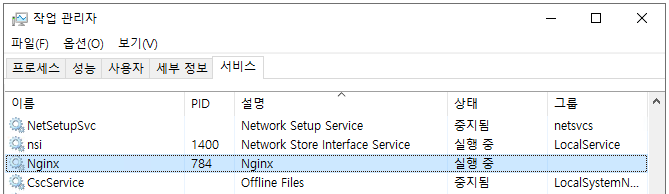
-
[세부 정보]의 nginx.exe 프로세스가 살아있지 않는지 확인 (하단 이미지는 이해를 위한 참고이미지이며 해당 프로세스가 없어야함)
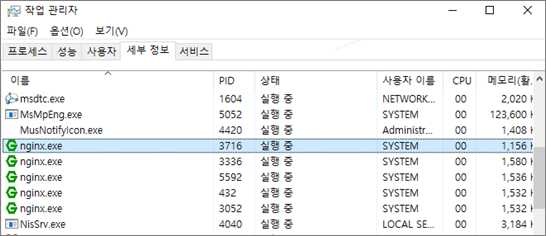
-
2. 방화벽 설정
- [제어판]–[시스템 및 보안]–[Windows Defender 방화벽]–[허용되는 앱]
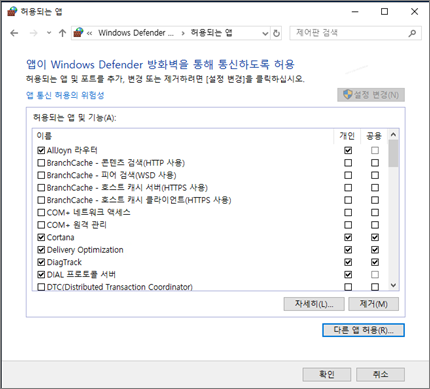
- [다른 앱 허용]–[경로]–[찾아보기]
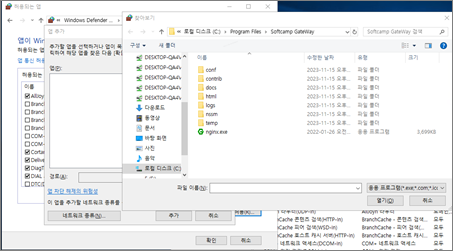
- Softcamp GateWay 설치경로의 nginx.exe 등록
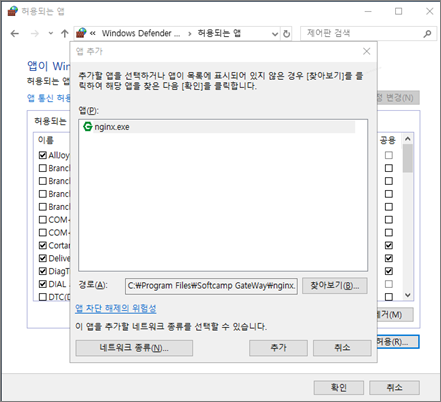
참고
GW 서버에 Inbound 되는 port(62000/62002 등)를 개별적으로 추가하는 것도 가능하지만, nginx 앱으로 등록 시 nginx.conf 에 등록하는 포트를 일일이 추가하지 않아도 됨
3. GateWay 서버와 실제 SCI 서버 설정
- C:\Program Files\Softcamp GateWay\conf\nginx.conf 에 SCI 서버의 IP와 port 입력
- server => GW 서버에서 Inbound 받을 포트 기입
- upstream *svr => 고객사 내부망에 존재하는 실제 SCI 서버 IP:port 기입
nginx.conf 설정값
worker_processes auto;
events {
worker_connections 1024;
}
stream {
# DS for Mobile 서비스 포트 및 설정 (외부망)
# AKS
server {
listen 62000;
proxy_pass akssvr;
}
# 내부망에 연결할 SCI Server - AKS 서비스 IP 및 포트 (로드밸러싱도 지원 가능)
upstream akssvr {
server 10.10.222.21:62000; # 내부망 AKS 서버 IP 및 포트 (IP와 포트 사이 콜론을 함께 입력)
}
# LMS
server {
listen 62002;
proxy_pass lmssvr;
}
# 내부망에 연결할 SCI Server - LMS 서비스 IP 및 포트 (로드밸러싱도 지원 가능)
upstream lmssvr {
server 10.10.222.21:62002; # 내부망 AKS 서버 IP 및 포트 (IP와 포트 사이 콜론을 함께 입력)
}
log_format basic '$remote_addr [$time_local] '
'$protocol $status $bytes_sent $bytes_received '
'$session_time "$upstream_addr" '
'"$upstream_bytes_sent" "$upstream_bytes_received" "$upstream_connect_time"';
access_log "./logs/access.log" basic buffer=32k; # 로그 필요시 리눅스/윈도우 경로 확인하고 주석 제거
}
예시
GateWay서버 IP : 192.168.1.22 / Port : 6262 SCI 서버 IP : 172.16.1.22 / Port : 62000
| Nginx.conf | 서버 IP | AKS port |
|---|---|---|
| Gateway | 192.168.1.22 | 6262 |
| SCI Server | 172.16.1.22 | 62000 |
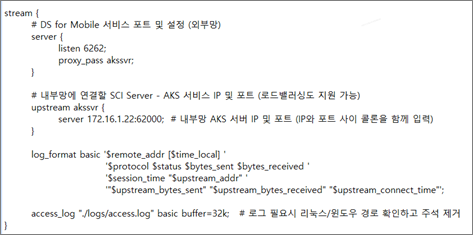
4. Nginx 재시작
- [작업관리자]–[서비스]–[Nginx] 실행

- 해당 GW 서버가 정상적으로 포트포워딩을 진행하는지 테스트